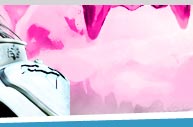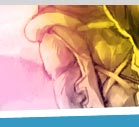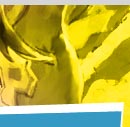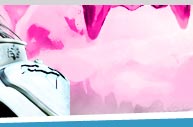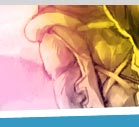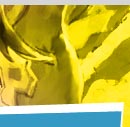|
客户端的安装
1、执行从官网下载的《科隆2》安装文件,如果接受条款,点击“下一步” 按钮进行安装。
2、选择游戏安装目录
通过“更改” 按钮来选择您所需要安装的目录。
按“确定”。按钮确认目录路径。
按“下一步”按钮继续下一步骤。
3.完成安装
最后,点击“完成”按钮,完成此次“科隆2”游戏的安装过程。
游戏所需电脑的最低配置和推荐配置如下,请先确定:
玩家可以通过以下方式查看计算机配置
① 确认我的电脑的登入情报(桌面 → 我的电脑 → 点击一次 → 点击鼠标右键 →登入情报) 电脑属性中有主板和内存方面的信息,在硬件-〉设备管理器-〉显示适配器中可以查看显卡信息
② 也可以在Direct X setup 文件夹中查看详细情报(我的电脑 → C:\ → Program Files → Direct X → Setup → DxDiag )
安装时可能出现的问题
安装过程中出现‘Fail to Create D3DDevice' 错误信息
- 要安装的电脑不支持3D加速
- 在 开始-〉运行中输入 DXDIAG 打开Dirctx 诊断工具后点击下端的“保存所有信息”按钮,将信息保存到一个文件,并将此文件发送到《科隆2》客服中心。
- 将DirectX升级成最新版本
安装过程中出现“文件释放错误”错误信息
- 要安装《科隆2》,硬盘需有2GB剩余空间。
- 下载的客户端安装文件被损坏
- 用winrar程序解压缩下载的客户端后运行其中的setup.exe。
安装过程中出现“Create Texture”错误信息
- 这是显卡兼容性所引起的问题,请确认显卡显存是否8MB以上。
进入游戏
双击科隆游戏快捷键进入游戏,程序将自动查看无新的补丁,如果有会自动下载并自动进行升级。读完最新公告以后按“开始”键即可进入游戏。在出现服务器选窗后,选择喜欢的服务器后登陆,即可进行游戏。
在User ID一栏中输入账号,在Password一栏中输入密码,然后点击确认即可进入游戏。如果您还没有账号密码,请先登陆官方网站(corum2.9you.com)申请。
|